ネットde定期
新幹線定期券の申込み方法
「FREX」&「FREXパル」も、
インターネットでカンタンお申込み!
ホームページにてお申込みいただけます。
「定期券申込メニュー」へお進みください。
お申込みいただく方は…
- パソコン・スマホでのお申込み
- 定期券申込メニュー
1.定期券の種類の選択
「定期券申込メニュー」画面で、[FREX申込]または[FREXパル申込]をお選びください。
パソコン画面
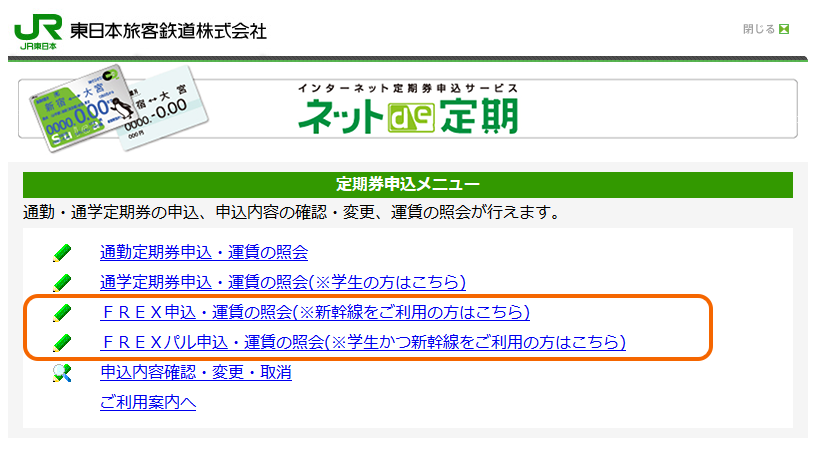
スマホ画面
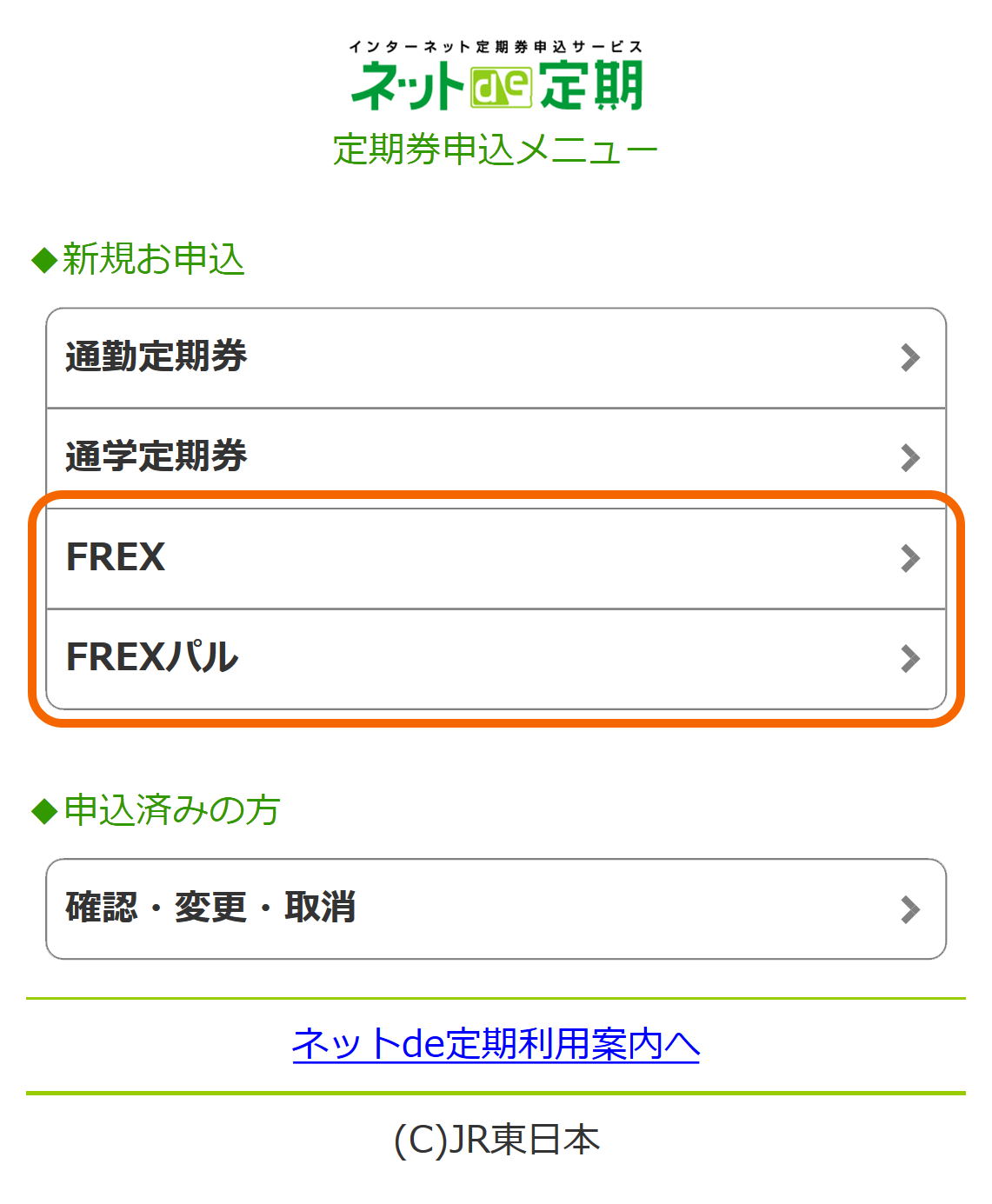
2.利用区間・開始日などの入力
ご利用になる区間の乗車駅と降車駅、新幹線乗車駅と新幹線降車駅、およびご利用開始日を入力します。
パソコン画面

スマホ画面
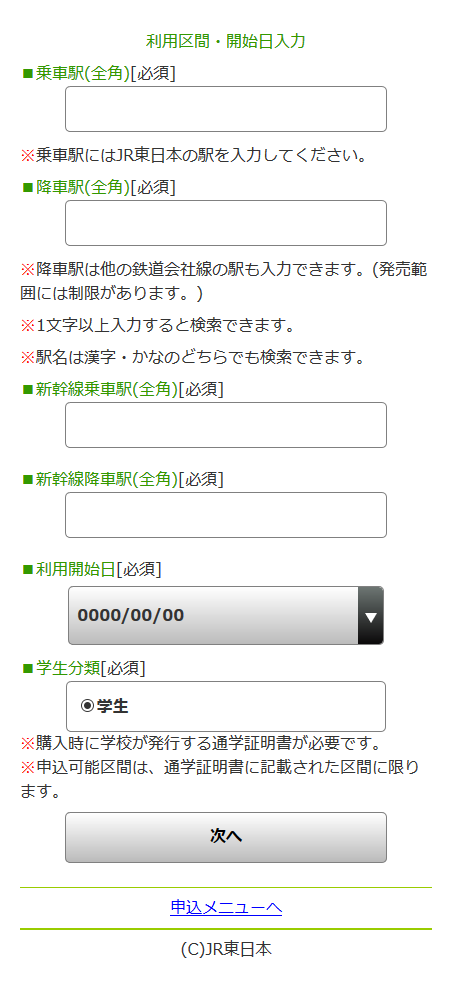
- ※駅名は、漢字またはカタカナ1文字以上の入力で候補の駅が表示されます。
- ※Suica定期券に限り、他の鉄道会社線にまたがる定期券の発売ができます。
- ※「FREXパル定期券」は、購入・受取りの際に学校が発行する「通学証明書」または「通学定期券購入兼用証明書」が必要となります。「FREXパル定期券」をお買い求めいただけるかについては、各学校の通学定期券担当部署にお問い合わせください。
また、お申込みできる区間は、「通学証明書」または「通学定期券購入兼用証明書」に記載された区間に限ります。 - ※ご利用開始日は、本日より14日後までの日付が指定できます。
3.利用区間の選択
表示された候補の駅名から、ご希望の乗車駅・降車駅、新幹線乗車駅・新幹線降車駅を選択します。
パソコン画面
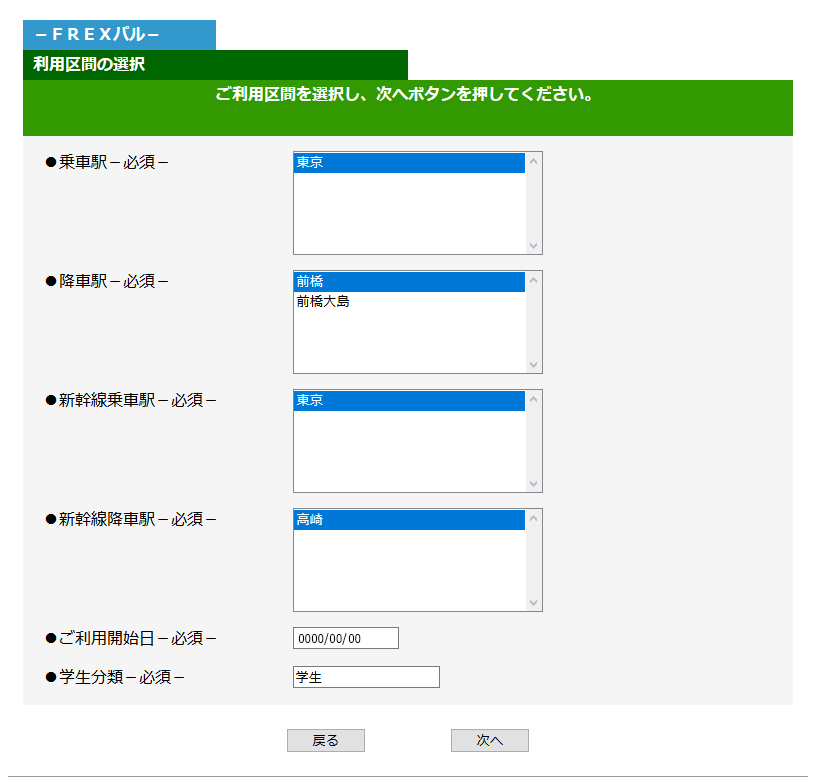
スマホ画面
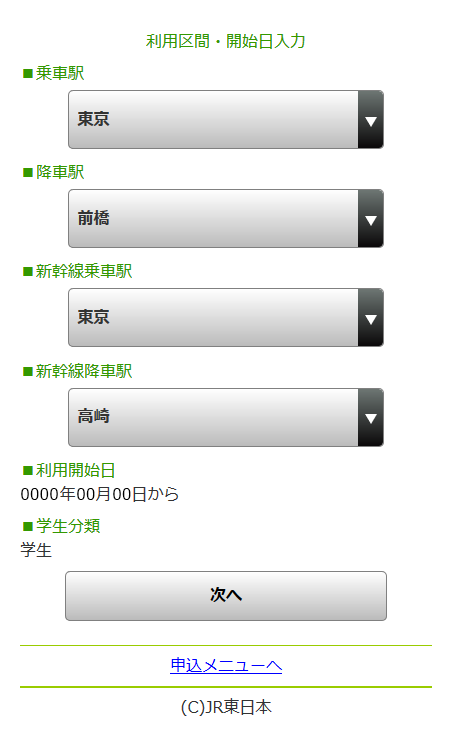
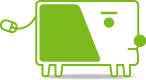
- 以降は、「通勤・通学定期券」の場合と同様の操作となります。
「通勤・通学定期券の予約申込方法」の「4)経路の選択」以降をご覧ください。
※QRコードは(株)デンソーウェーブの登録商標です。